Επιδιόρθωση: Πρόβλημα που δεν λειτουργεί το Sony WH-1000XM3/4 Mic
μικροαντικείμενα / / December 30, 2021
Τα ακουστικά Sony WH1000XM4 και WH1000XM3 είναι δύο από τα καλύτερα ακουστικά ANC που διατίθενται στην αγορά και που μπορείτε να αγοράσετε. Έτσι, αν ψάχνετε για ένα από τα καλύτερα διαθέσιμα ασύρματα ακουστικά ακύρωσης θορύβου, όπως το Bose 700 Ακουστικά ή Apple Airpods Max, τότε πρέπει οπωσδήποτε να πάτε για τα Sony WH 1000XM4 και WH 1000XM3 ακουστικά. Αυτά είναι 2 από τα καλύτερα ακουστικά ακύρωσης θορύβου Bluetooth που έχει δημιουργήσει ποτέ η Sony.
Όμως, η τελευταία έκδοση, η Sony WH-1000XM4Προσφέρετε πραγματικά τόση μεγάλη βελτίωση σε σχέση με τα πλέον φθηνότερα WH-1000XM3; Κάνουμε αυτήν την ερώτηση επειδή πρόσφατα, πολλοί χρήστες άρχισαν να αναφέρουν ένα σφάλμα μικροφώνου στα ακουστικά τους. Έτσι, τώρα, εξαρτάται από το αν θα πρέπει να το κάνετε ή όχι. Ωστόσο, εάν απλώς και μόνο επειδή το μικρόφωνο Sony WH-1000XM3/4 δεν λειτουργεί, τότε θα πρέπει να διαβάσετε αυτόν τον οδηγό καθώς εδώ έχουμε εξηγήσει πώς να διορθώσετε αυτό το πρόβλημα. Επομένως, εάν έχετε ήδη κάποια από αυτές τις συσκευές και αντιμετωπίζετε το πρόβλημα που δεν λειτουργεί το μικρόφωνο, απλά μείνετε μαζί μας.

Περιεχόμενα σελίδας
- Ποιος είναι ο λόγος πίσω από αυτό το ζήτημα;
-
Πώς να διορθώσετε το πρόβλημα που δεν λειτουργεί το μικρόφωνο Sony WH-1000XM3/4
- Μέθοδος 1: Καταργήστε τη σίγαση του μικροφώνου σας
- Μέθοδος 2: Ορίστε τα ακουστικά σας ως προεπιλεγμένη συσκευή
- Μέθοδος 3: Ενημερώστε το πρόγραμμα οδήγησης ήχου
- Μέθοδος 4: Δοκιμάστε το Windows Troubleshooter
- Μέθοδος 5: Μειώστε την απόσταση
- Από το γραφείο του συγγραφέα
Ποιος είναι ο λόγος πίσω από αυτό το ζήτημα;
Πριν ξεκινήσουμε με τις επιδιορθώσεις, είναι σημαντικό να γνωρίζουμε γιατί παρουσιάζεται αυτό το ζήτημα. Επίσης, πρώτα απ 'όλα, πάρτε τα ακουστικά σας και χρησιμοποιήστε τα σε οποιαδήποτε άλλη συσκευή για να βεβαιωθείτε ότι η πηγή εξόδου σας λειτουργεί καλά ή όχι. Ωστόσο, εάν το μικρόφωνο εξακολουθεί να μην λειτουργεί, το πρόβλημα βρίσκεται στο τέλος των ακουστικών. Λοιπόν, ποιοι είναι οι λόγοι πίσω από αυτό το σφάλμα; Κατά τη γνώμη μου, αυτοί μπορεί να είναι ο λόγος πίσω από αυτό το σφάλμα.
- Έχετε θέσει σε σίγαση το μικρόφωνό σας στη συσκευή σας.
- Ξεπερασμένα προγράμματα οδήγησης ήχου.
- Οποιαδήποτε άλλη συσκευή Bluetooth αποτρέπει ή προκαλεί αναστάτωση.
- Η απόσταση μεταξύ ακουστικών και συσκευής είναι μεγαλύτερη από 10 μέτρα.
Πώς να διορθώσετε το πρόβλημα που δεν λειτουργεί το μικρόφωνο Sony WH-1000XM3/4
Έτσι, τώρα γνωρίζετε τους κύριους λόγους πίσω από αυτό το σφάλμα. Επομένως, τώρα πώς μπορούμε να διορθώσουμε αυτό το ζήτημα; Μην ανησυχείτε! Ας ρίξουμε απλώς μια ματιά στις μεθόδους που περιγράψαμε παρακάτω:
Μέθοδος 1: Καταργήστε τη σίγαση του μικροφώνου σας
Έτσι, το πρώτο πράγμα που πρέπει να φροντίσετε είναι να βεβαιωθείτε ότι το μικρόφωνο δεν έχει τεθεί σε σίγαση από εσάς κατά λάθος. Ακούγεται ανόητο, αλλά ναι! Τις περισσότερες φορές, μπορεί να μην παρατηρήσουμε ότι πατήσαμε κατά λάθος το κουμπί σίγασης. Εν πάση περιπτώσει, μπορείτε να ακολουθήσετε τα βήματα που έχουμε αναφέρει εδώ για να καταργήσετε τη σίγαση του μικροφώνου σας:
- Πρώτα απ 'όλα, από το System Tray, κάντε δεξί κλικ στο Ενταση ΗΧΟΥ εικόνισμα.
- Στη συνέχεια, επιλέξτε Ανοίξτε το Volume Mixer.
- Ένας κόκκινος κύκλος θα υποδεικνύει ότι η συσκευή έχει τεθεί σε σίγαση κάτω από τα χειριστήρια έντασης ήχου των Windows. Εάν συμβαίνει αυτό, επιλέξτε τη συσκευή και προσαρμόστε αυτό το ρυθμιστικό για να την καταργήσετε τη σίγαση.
Μέθοδος 2: Ορίστε τα ακουστικά σας ως προεπιλεγμένη συσκευή
Έχετε ορίσει τα ακουστικά σας ως προεπιλεγμένη συσκευή στον υπολογιστή σας; Αν όχι, τότε για να απολαύσετε το παιχνίδι σας ενώ χρησιμοποιείτε ακουστικά WH1000XM4 και WH1000XM3, το πρώτο πράγμα που πρέπει να βεβαιωθείτε ότι το μικρόφωνό σας είναι ενεργοποιημένο και έχει οριστεί ως η προεπιλεγμένη συσκευή σας Η/Υ. Αν και ο υπολογιστής σας το κάνει αυτόματα αυτό, μερικές φορές, λόγω κάποιων σφαλμάτων ή δυσλειτουργιών, μπορεί να μην το κάνει. Επομένως, πρέπει να το κάνετε χειροκίνητα. Ωστόσο, μπορεί να μην χρειάζεται να ανησυχείτε εάν δεν ξέρετε πώς να το κάνετε αυτό. Μπορείτε απλά να ακολουθήσετε τα βήματα που έχουμε αναφέρει παρακάτω:
- Πρώτα απ 'όλα, από το System Tray, κάντε δεξί κλικ στο Ενταση ΗΧΟΥ εικονίδιο και επιλέξτε Ανοίξτε τις ρυθμίσεις ήχου.
-
Μετά από αυτό, κάντε κλικ στο αναπτυσσόμενο κουμπί που βρίσκεται κάτω από το Εισαγωγή ενότητα και επιλέξτε το όνομα των ακουστικών σας.

-
Στη συνέχεια, πατήστε στο Διαχείριση συσκευών ήχου που βρίσκεται μέσα στην Ενότητα Εισαγωγής.
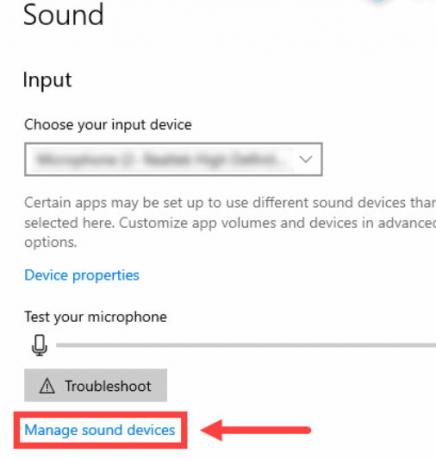
-
Τώρα, εντοπίστε τη συσκευή σας κάτω από το άτομα με ειδικές ανάγκες επιλογή, κάντε κλικ σε αυτό και πατήστε το επιτρέπω κουμπί.

- Μετά από αυτό, τοποθετήστε ξανά το δείκτη του ποντικιού πίσω στο Παράθυρο ήχου και κάντε κλικ στο Πίνακας ελέγχου ήχου που βρίσκεται κάτω από τις Σχετικές ρυθμίσεις.
- Τέλος, επιλέξτε το μικρόφωνό σας που βρίσκεται κάτω από το Εγγραφή καρτέλα και κάντε κλικ στο Προκαθορισμένο ακολουθούμενη από Εντάξει.
Μέθοδος 3: Ενημερώστε το πρόγραμμα οδήγησης ήχου
Είναι πιθανό η συσκευή σας να λειτουργεί σε ένα παλιό πρόγραμμα οδήγησης ήχου. Έτσι, αν συμβαίνει αυτό, τότε αυτό το είδος ζητήματος είναι κοινό. Αυτό συμβαίνει επειδή από τη συσκευή σας λείπουν ορισμένες νέες δυνατότητες που διαθέτει το πιο πρόσφατο πρόγραμμα οδήγησης ήχου. Επομένως, είναι πολύ σημαντικό να ελέγχετε τακτικά για ενημέρωση του προγράμματος οδήγησης ήχου. Ωστόσο, σε περίπτωση που δεν ξέρετε πώς να το κάνετε, απλώς ακολουθήστε τα παρακάτω βήματα:
- Πρώτα απ 'όλα, ανοίξτε το διαχειριστή της συσκευής και επεκτείνετε το Είσοδοι & έξοδοι ήχου αυτί.
- Μετά από αυτό, κάντε δεξί κλικ στο μικρόφωνο και τα ηχεία ταυτόχρονα.
-
Στη συνέχεια, επιλέξτε το Ενημέρωση προγράμματος οδήγησης επιλογή από το αναπτυσσόμενο μενού που ανοίγει.

Μέθοδος 4: Δοκιμάστε το Windows Troubleshooter
Ακόμα, καμία τύχη; Μην ανησυχείτε! Μπορείτε να δοκιμάσετε το Windows Troubleshooter. Ναι! Εάν δεν γνωρίζετε αυτήν τη δυνατότητα, επιτρέψτε μου να σας πω ότι μπορείτε να χρησιμοποιήσετε το εργαλείο αντιμετώπισης προβλημάτων ήχου των Windows για να επιλύσετε εάν το μικρόφωνο δεν λειτουργεί. Ωστόσο, εδώ είναι οι οδηγίες που πρέπει να ακολουθήσετε:
- Πρώτα απ 'όλα, από το System Tray, κάντε δεξί κλικ στο Ενταση ΗΧΟΥ εικονίδιο και επιλέξτε Αντιμετώπιση προβλημάτων ήχου.
- Τώρα, θα σας ζητήσει να επιλέξετε ποια συσκευή θέλετε να αντιμετωπίσετε. Επομένως, επιλέξτε τα ακουστικά σας από τη λίστα και πατήστε το Επόμενο κουμπί.
- Αυτό είναι. Τώρα, πρέπει να περιμένετε μέχρι να ολοκληρωθεί η διαδικασία αντιμετώπισης προβλημάτων. Μόλις γίνει, θα διαπιστώσετε ότι το πρόβλημα επιλύεται.
Μέθοδος 5: Μειώστε την απόσταση
Τώρα, αναφέραμε όλα όσα έχουν τη δυνατότητα να σας βοηθήσουν να διορθώσετε το πρόβλημα που δεν λειτουργεί το Sony WH1000XM4 και το WH1000XM3 Mic. Όμως, είσαι ακόμα στο στάδιο που ήσουν πριν. Τέλος, έχουμε ένα πράγμα που μπορεί να είναι ο λόγος πίσω από αυτό το σφάλμα. Ναι, υπάρχει πιθανότητα η απόσταση μεταξύ της συσκευής σας και των ακουστικών Sony να είναι μεγαλύτερη από 10 μέτρα. Επομένως, σας προτείνουμε να μειώσετε την απόσταση μεταξύ των δύο συσκευών. Μόλις δοκιμάσετε αυτό και, στη συνέχεια, ελέγξτε αν το πρόβλημα διορθώθηκε ή όχι.
Διαφημίσεις
Από το γραφείο του συγγραφέα
Λοιπόν, αυτό είναι το μόνο που έχουμε για εσάς σχετικά με το πώς να διορθώσετε εάν το πρόβλημα του μικροφώνου Sony WH-1000XM3/4 δεν λειτουργεί. Ελπίζουμε ότι αυτός ο οδηγός σας βοήθησε. Επιπλέον, σε περίπτωση που δεν βρείτε τύχη, τότε σας συνιστούμε να μεταβείτε στο πλησιέστερο κέντρο σέρβις και να επισκευαστείτε. Επιπλέον, εάν το πρόβλημα επιδιορθωθεί, μπορείτε να σχολιάσετε και να μας ενημερώσετε ποια μέθοδος λειτουργεί για εσάς.



